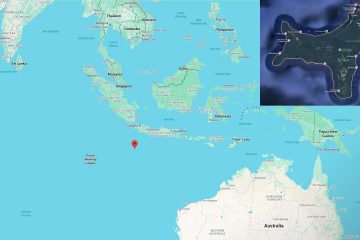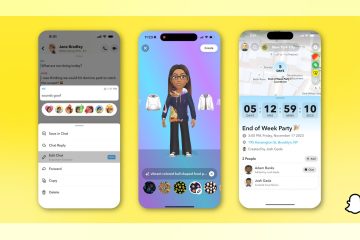Outlook เป็นบริการอีเมลของ Microsoft ที่เชื่อมโยงผู้ใช้ส่วนบุคคลและผู้ใช้ทางธุรกิจภายใต้แพลตฟอร์มเดียว คุณสามารถเข้าถึงได้จากอุปกรณ์ใดก็ได้-ผ่านเว็บเบราว์เซอร์ แอปเดสก์ท็อป หรือแอปพลิเคชันมือถือ คู่มือนี้แสดงทุกวิธีการ รวมถึงวิธีแก้ไขปัญหาการเข้าสู่ระบบทั่วไปและรักษาบัญชีของคุณให้ปลอดภัย
1) เข้าถึงอีเมล Outlook บนเว็บ
เปิดเบราว์เซอร์ของคุณแล้วไปที่ Outlook.com คลิกลงชื่อเข้าใช้ จากนั้นป้อนที่อยู่อีเมลและรหัสผ่านของคุณ หากคุณไม่แน่ใจเกี่ยวกับรายละเอียดการเข้าสู่ระบบของคุณ คุณสามารถรีเซ็ตได้ในภายหลังจากหน้าการกู้คืนของ Microsoft
Outlook อาจขอรหัสยืนยันหรือการอนุมัติตัวตรวจสอบสิทธิ์ ทั้งนี้ขึ้นอยู่กับการตั้งค่าของคุณ ตรวจสอบให้เสร็จสิ้นเพื่อยืนยันว่าคุณพยายามลงชื่อเข้าใช้จริงๆ
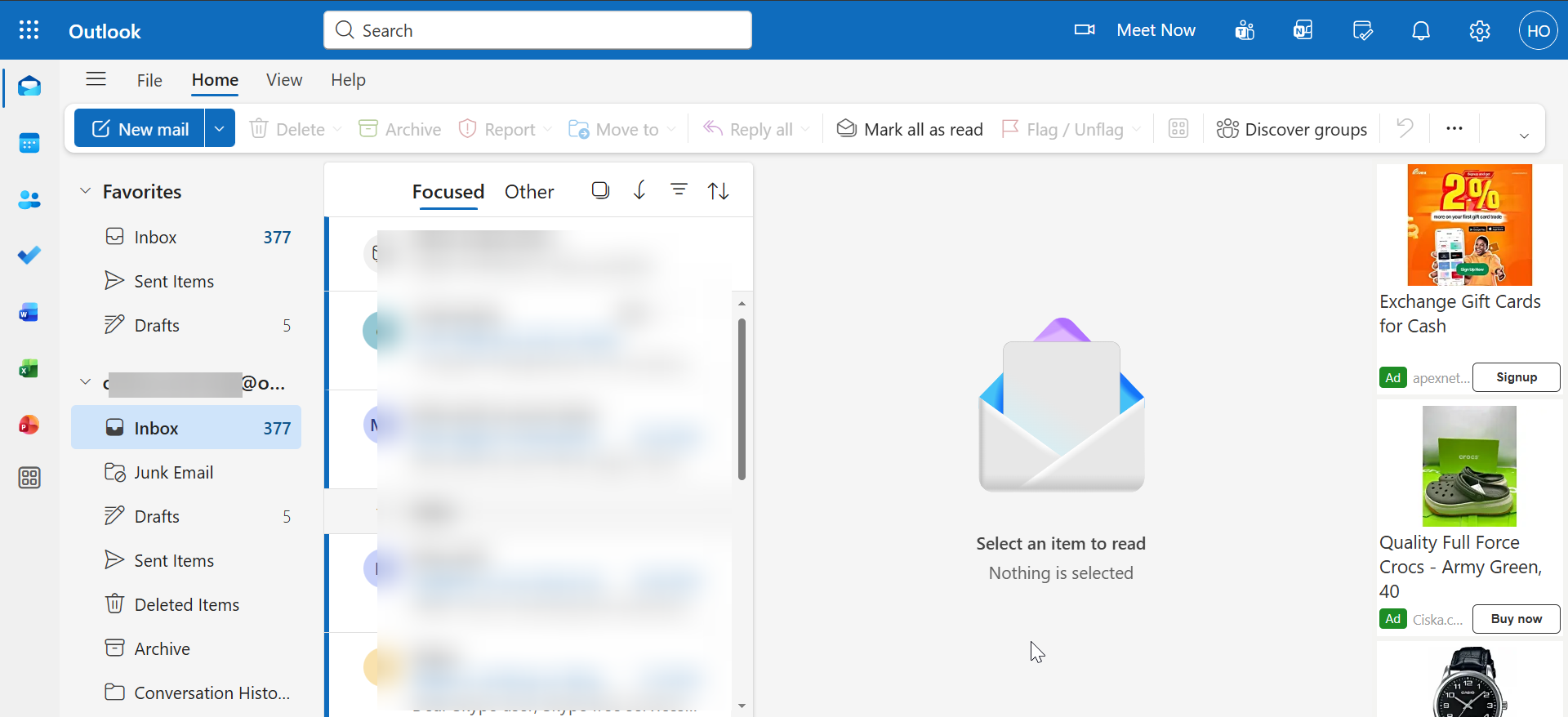
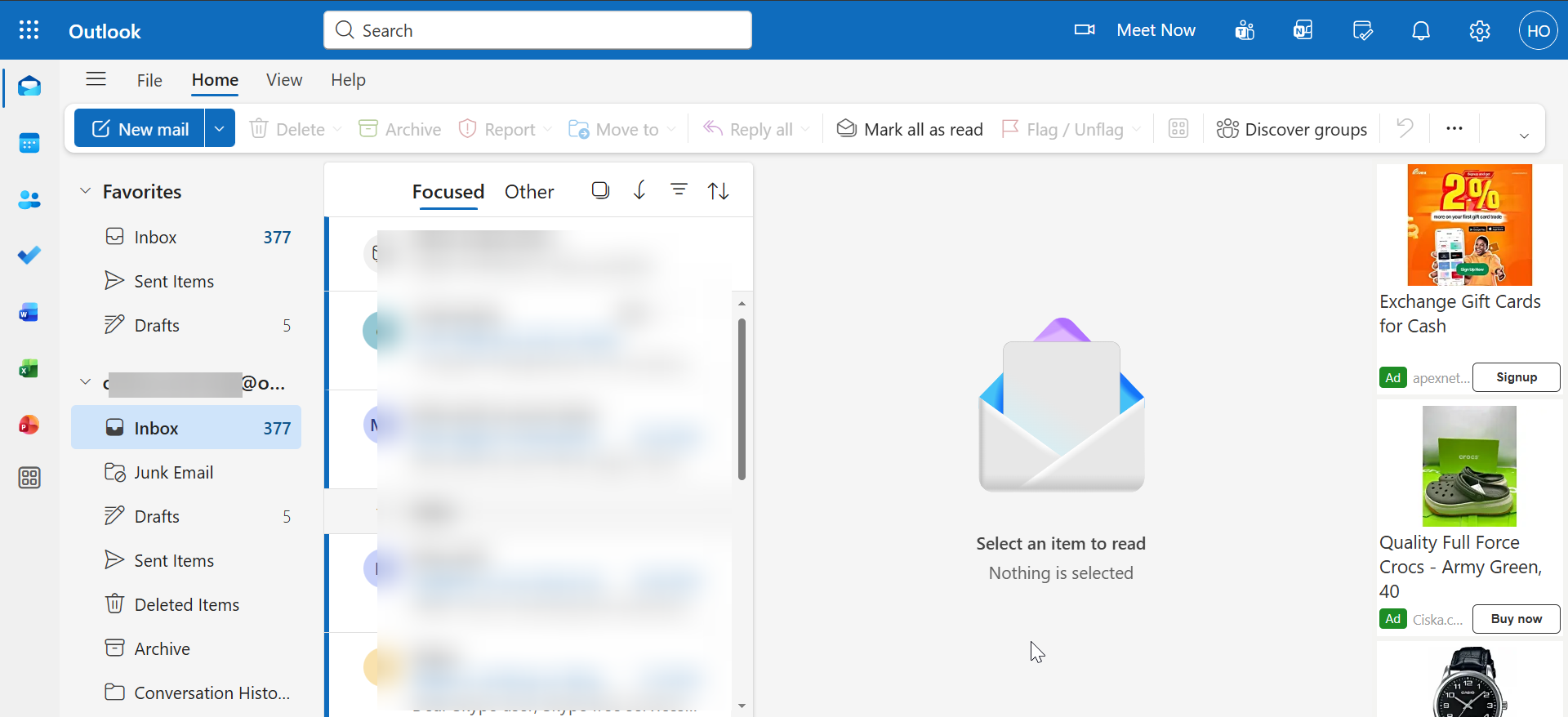
เมื่อลงชื่อเข้าใช้แล้ว คุณจะเห็นกล่องจดหมาย โฟลเดอร์ และแผงปฏิทินทางด้านซ้าย คลิกไอคอนรูปเฟืองเพื่อปรับเค้าโครงหรือการแจ้งเตือน เวอร์ชันเว็บจะซิงค์โดยอัตโนมัติกับแอปบนเดสก์ท็อปและมือถือ ดังนั้นการเปลี่ยนแปลงใดๆ ที่คุณทำที่นี่จะมีผลไปด้วย
2) เข้าถึงอีเมล Outlook บน Windows หรือ Mac
ดาวน์โหลดแอปพลิเคชัน Outlook จาก Microsoft Store หรือเป็นส่วนหนึ่งของชุด Microsoft 365 ของคุณ บน Mac คุณสามารถค้นหาได้ใน App Store หลังการติดตั้ง ให้เปิดโปรแกรมและลงชื่อเข้าใช้บัญชีของคุณ
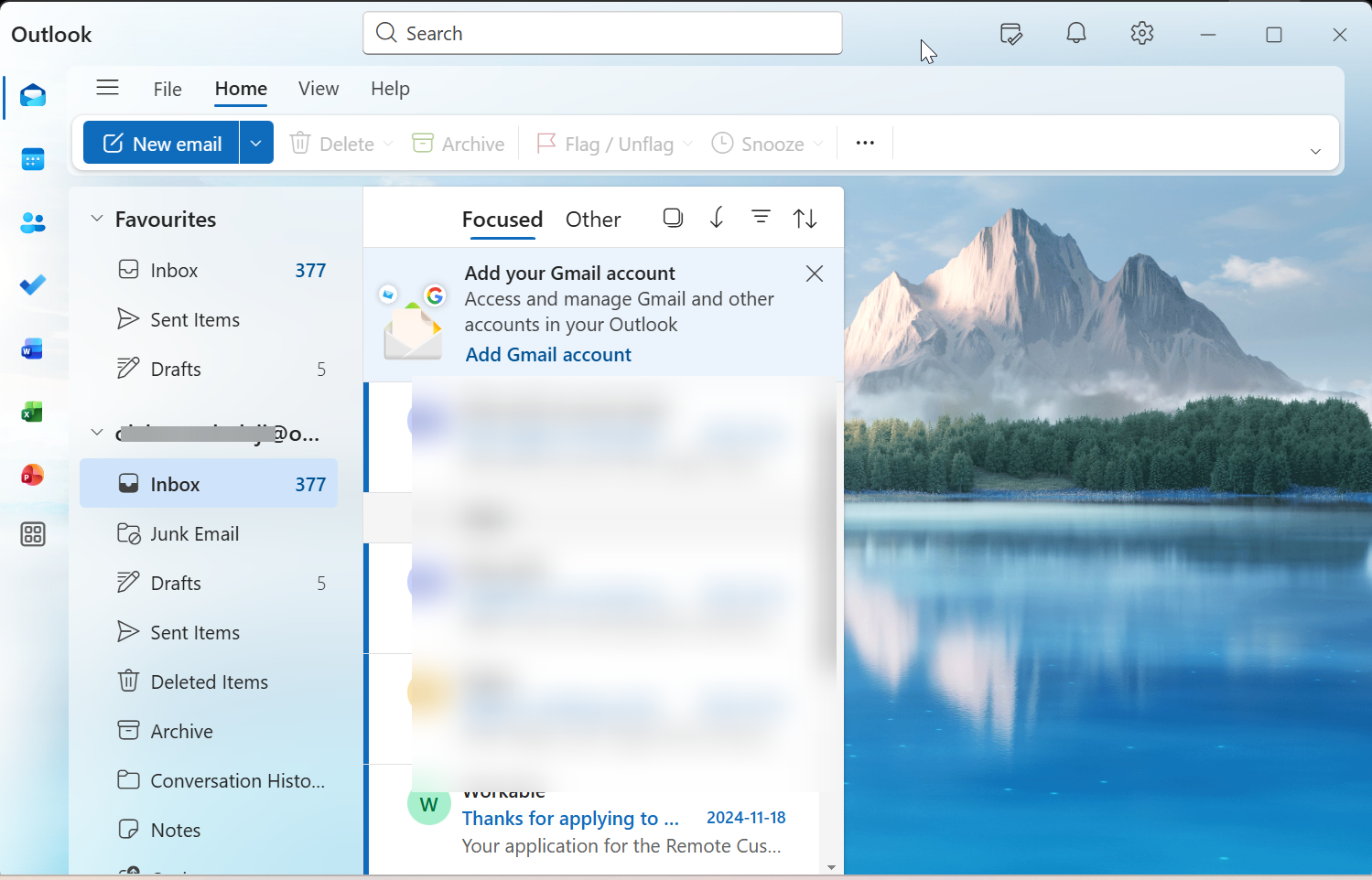
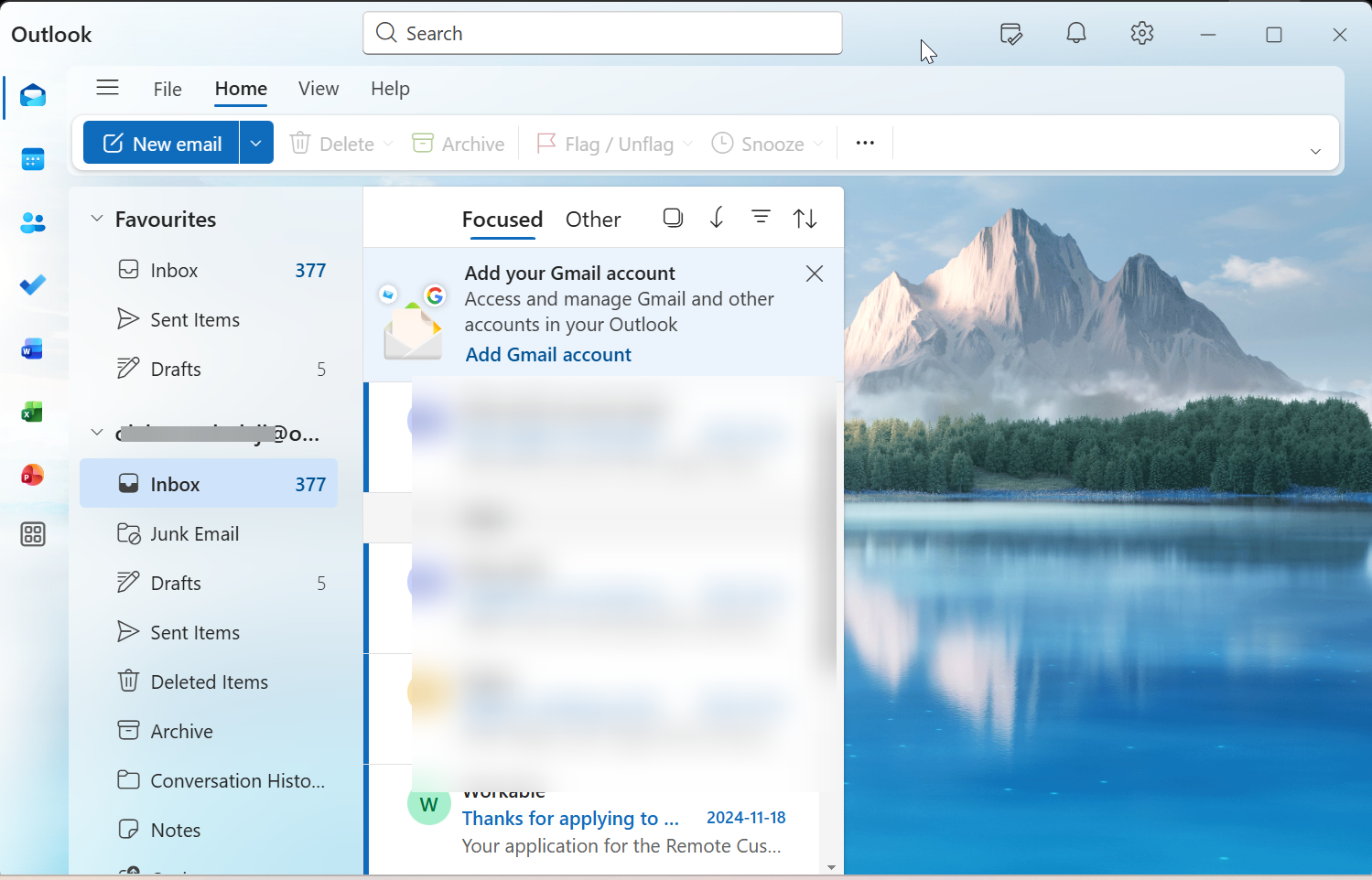
เมื่อเชื่อมต่อแล้ว กล่องจดหมายของคุณจะเริ่มซิงค์ คุณสามารถเปลี่ยนความถี่ในการตรวจสอบอีเมลใหม่ของ Outlook หรือปรับบานหน้าต่างการอ่านเพื่อให้มองเห็นได้ดีขึ้น เป็นช่วงเวลาที่ดีในการเชื่อมโยงปฏิทินและที่อยู่ติดต่อของคุณด้วย
3) เข้าถึงอีเมล Outlook บนมือถือ (Android และ iPhone)
รับแอปจาก Google Play หรือ App Store ตรวจสอบให้แน่ใจว่าผู้พัฒนาคือ Microsoft Corporation เพื่อหลีกเลี่ยงเวอร์ชันปลอม จากนั้น เปิดแอป แตะเพิ่มบัญชี แล้วป้อนอีเมล Outlook หรือ Microsoft 365 ของคุณ
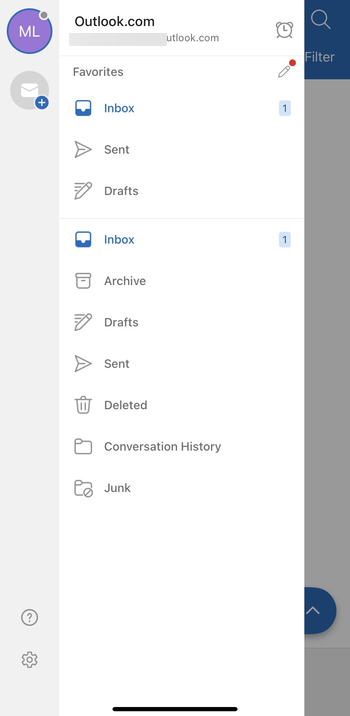
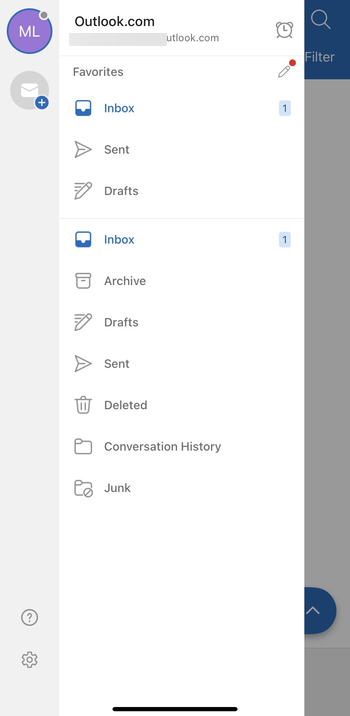
อนุญาตให้มีการแจ้งเตือนและการซิงค์เพื่อเริ่มรับข้อความใหม่ คุณยังสามารถเปิดหรือปิดการแจ้งเตือนและปรับฟีเจอร์กล่องจดหมายเข้าที่โฟกัสเพื่อแยกข้อความสำคัญออกจากจดหมายข่าวและการส่งเสริมการขาย ซึ่งช่วยให้จัดการการแจ้งเตือนทางโทรศัพท์ของคุณได้
4) สลับระหว่าง Outlook ส่วนบุคคลและที่ทำงานหรือโรงเรียน
Outlook ใช้แอปเดียวกันสำหรับทั้งบัญชีส่วนบุคคลและบัญชีธุรกิจ ดังนั้นความสับสนจึงเป็นเรื่องปกติ ตรวจสอบไอคอนโปรไฟล์หรือโดเมนของคุณ โดยปกติแล้ว @outlook.com จะหมายถึงส่วนตัว ในขณะที่ @company.com หรือ @school.edu ชี้ไปที่ที่ทำงานหรือโรงเรียน ออกจากระบบก่อนเพิ่มบัญชีอื่นเพื่อหลีกเลี่ยงข้อขัดแย้งในการซิงค์
5) การแก้ไขปัญหา: ไม่สามารถเข้าถึงอีเมล Outlook ของคุณ
ลืมรหัสผ่านหรือบัญชีที่ถูกล็อค: หากคุณไม่สามารถลงชื่อเข้าใช้ได้ ให้ใช้เครื่องมือการกู้คืนบัญชี Microsoft เพื่อรีเซ็ตรหัสผ่านของคุณ ปฏิบัติตามข้อความแจ้งเพื่อยืนยันตัวตนของคุณโดยใช้อีเมลสำรองหรือหมายเลขโทรศัพท์ MFA หรือลูปการยืนยัน: บางครั้งกระบวนการแบบสองปัจจัยล้มเหลวหรือวนซ้ำ ลองล้างคุกกี้ของเบราว์เซอร์ เชื่อมโยงแอป Authenticator ของคุณอีกครั้ง หรือลบอุปกรณ์เก่าที่เชื่อถือได้ออกจากการตั้งค่าความปลอดภัยของบัญชีของคุณ ข้อผิดพลาดของเบราว์เซอร์หรือแอป: หาก Outlook ไม่โหลด ให้อัปเดตเบราว์เซอร์หรือแอป Outlook คุณยังสามารถลองใช้หน้าต่างที่ไม่ระบุตัวตนหรือเบราว์เซอร์อื่นเพื่อตัดปัญหาส่วนขยายได้
เคล็ดลับสำหรับการเข้าถึงที่รวดเร็วยิ่งขึ้น
ปักหมุดไอคอน Outlook ไว้ที่ทาสก์บาร์หรือเมนู Start บน Windows เพื่อการเข้าถึงด้วยคลิกเดียว บนอุปกรณ์เคลื่อนที่ เปิดใช้งานการดำเนินการด่วน เช่น ปัดเพื่อลบ หรือ ปัดเพื่อเก็บถาวร บุ๊กมาร์ก Outlook.com ในเบราว์เซอร์ของคุณเพื่อเปิดทันทีเมื่อคุณต้องการ
คำถามที่พบบ่อย
ฉันจะเปิดอีเมล Outlook โดยไม่มีแอปได้อย่างไร ไปที่ Outlook.com บนเว็บเบราว์เซอร์ใดก็ได้แล้วลงชื่อเข้าใช้ด้วยข้อมูลประจำตัวของคุณ
เหตุใดฉันจึงไม่สามารถเข้าถึงอีเมล Outlook ของฉันได้ ปัญหาส่วนใหญ่มาจากข้อมูลประจำตัวที่ไม่ถูกต้อง เบราว์เซอร์ที่ล้าสมัย หรือบัญชีที่ไม่ได้ใช้งาน รีเซ็ตรหัสผ่านของคุณและล้างแคชก่อนที่จะลองอีกครั้ง
ฉันสามารถเข้าถึง Outlook ออฟไลน์ได้หรือไม่ ใช่ คุณสามารถดูอีเมลแบบออฟไลน์ได้โดยใช้โหมดแคชของแอปเดสก์ท็อป โดยจะซิงค์การเปลี่ยนแปลงเมื่อคุณเชื่อมต่ออินเทอร์เน็ตอีกครั้ง
Outlook ใช้งานได้ฟรีหรือไม่ บัญชี Outlook.com ส่วนบุคคลนั้นฟรี ผู้ใช้ทางธุรกิจจำเป็นต้องมีการสมัครใช้งาน Microsoft 365 เพื่อการเข้าถึงเดสก์ท็อปเต็มรูปแบบ
สรุป: ขั้นตอนด่วนในการเข้าถึงอีเมล Outlook
ระบุประเภทบัญชีของคุณ (ส่วนบุคคลหรือที่ทำงาน/โรงเรียน) เลือกวิธีที่คุณต้องการเข้าถึง-เบราว์เซอร์ เดสก์ท็อป หรือมือถือ ลงชื่อเข้าใช้ด้วยข้อมูลประจำตัว Microsoft ของคุณและยืนยันกับ MFA ปรับแต่งเค้าโครงและตัวเลือกการซิงค์ให้เหมาะกับขั้นตอนการทำงานของคุณ รักษาบัญชีของคุณให้ปลอดภัยด้วยการตรวจสอบสิทธิ์แบบสองปัจจัยและการอัปเดตรหัสผ่านเป็นประจำ
บทสรุป
การเข้าถึงอีเมล Outlook ของคุณนั้นง่ายดาย ไม่ว่าคุณจะใช้เว็บ แอปพลิเคชันเดสก์ท็อป หรือแอปมือถือ ด้วยการทำความเข้าใจประเภทบัญชีของคุณและเลือกวิธีการที่เหมาะสมสำหรับอุปกรณ์ของคุณ คุณสามารถเชื่อมต่อและจัดระเบียบได้ทุกที่ทุกเวลา
อย่าลืมรักษาบัญชีของคุณให้ปลอดภัยโดยเปิดใช้งานการตรวจสอบสิทธิ์แบบสองปัจจัยและตรวจสอบตัวเลือกการกู้คืนของคุณ หากคุณประสบปัญหาใดๆ ขั้นตอนการแก้ปัญหา เช่น การรีเซ็ตรหัสผ่าน การตรวจสอบ MFA และการอัปเดตแอปสามารถช่วยให้คุณกลับมาดำเนินการได้เร็วยิ่งขึ้น